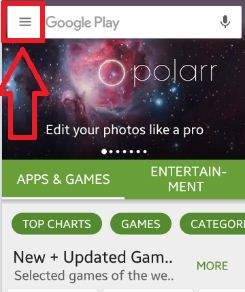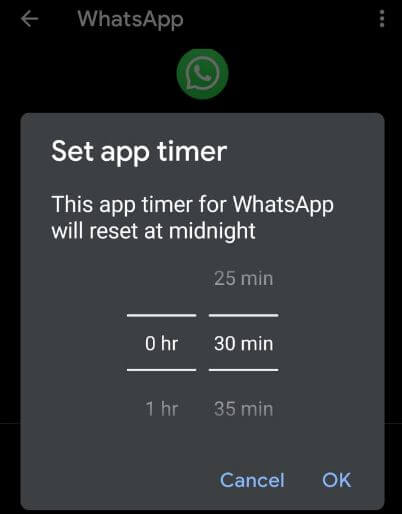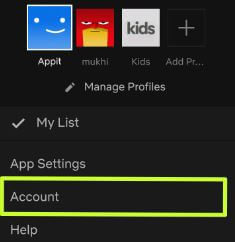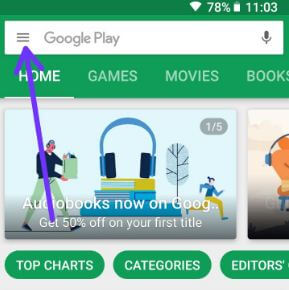Πώς να ρυθμίσετε τους γονικούς ελέγχους σε Android 10, 9 Pie
Το Digital Wellbeing beta ενημερώθηκε με νέες δυνατότητες γονικού ελέγχου στο Android 10 & 9 Pie. Μετά την ενημερωμένη εφαρμογή, μπορείτε να δείτε νέα Ψηφιακή ευημερία & ονόματα γονικών ελέγχων αντί για Ψηφιακή ευημερία στις συσκευές σας Android 10. Πρέπει να ρυθμίσετε τους γονικούς ελέγχους στο Android 10 για να το χρησιμοποιήσετε στη συσκευή σας. Αυτό γονικοί ελέγχοι ρύθμιση προσθέστε περιορισμούς περιεχομένου και ορίστε άλλα όρια για να βοηθήσετε το παιδί σας να ισορροπήσει το χρόνο της οθόνης του. Προσθέστε περιορισμούς στις υπηρεσίες Google, όπως εγκρίσεις εφαρμογών ή φίλτρα περιεχομένου στο Google Play.
Παρακολουθήστε τον χρόνο οθόνης και ορίστε όρια ωςαπαιτείται. Ακολουθήστε την παρακάτω διαδικασία βήμα προς βήμα για να ρυθμίσετε γονικούς ελέγχους σε πιο πρόσφατες συσκευές Android 10, όπως Google Pixel, Pixel XL, Pixel 2, Pixel 2 XL, Pixel 3, Pixel 3 XL, Pixel 3a, Pixel 3a XL, Pixel 4 & 4 XL και άλλες υποστηριζόμενες συσκευές.
- Πώς να ενεργοποιήσετε τους γονικούς ελέγχους στο Android 8
- Πώς να χρησιμοποιήσετε το χρόνο οθόνης στο Android 9 Pie
- Πώς να ορίσετε χρονικά όρια εφαρμογής στο Android 9 Pie
- Λειτουργίες Android Q Beta 5
- Πώς να διαχειριστείτε τους γονικούς ελέγχους στο Netflix
Πώς να ρυθμίσετε τους γονικούς ελέγχους σε Android 10 και 9 Pie
Συγουρεύομαι Ψηφιακή ευημερία ενημερώθηκε με την τελευταία έκδοση. Μπορείτε να ρυθμίσετε γονικούς ελέγχους με τον οικογενειακό σύνδεσμο της Google στο Android 9 Pie και στο Android 10 χρησιμοποιώντας τις παρακάτω ρυθμίσεις.
Βήμα 1: Σύρετε προς τα κάτω το πλαίσιο ειδοποιήσεων από το επάνω μέρος της οθόνης δύο φορές και πατήστε το εικονίδιο με το γρανάζι ρυθμίσεων.

Βήμα 2: Παρακέντηση Ψηφιακή ευημερία & γονικοί έλεγχοι.
Εδώ μπορείτε να δείτε Πίνακας ελέγχου, Wind down, Μην ενοχλείτε (DND), διαχείριση ειδοποιήσεων και γονικών ελέγχων.

Βήμα 3: Κάντε κύλιση προς τα κάτω μέχρι το τέλος και πατήστε Ρύθμιση γονικών ελέγχων.

Βήμα 4: Παρακέντηση Ξεκίνα.
Αυτό το μήνυμα εμφανίζεται στην οθόνη: Ποιος θα χρησιμοποιήσει αυτήν τη συσκευή;
Βήμα 5: Επιλέγω (Παιδί ή έφηβος) / Γονέας ή Ακολουθήστε τις οδηγίες στην οθόνη.
Για να ρυθμίσετε γονικούς ελέγχους για το παιδί σας, συνδέστε τον λογαριασμό Google του παιδιού σας με το δικό σας σε μια ομάδα οικογένειας Google. Εάν δεν έχει δημιουργηθεί, δημιουργήστε τον Λογαριασμό Google του παιδιού σας (Κάτω των 13 ετών) και συνδεθείτε στη συσκευή του παιδιού σας. ΕΝΑ οικογενειακός σύνδεσμος σας επιτρέπει να δημιουργήσετε έναν λογαριασμό Google για το παιδί σας. Εσείς και ένας άλλος γονέας μπορείτε να διαχειριστείτε πτυχές αυτού του λογαριασμού.
Θα χρησιμοποιήσετε αυτούς τους γονικούς ελέγχους Family link για ναεμφανίστε τις εφαρμογές, τα προγράμματα περιήγησης και τις συσκευές του παιδιού σας, τη δραστηριότητα του παιδιού, τις λεπτομέρειες τοποθεσίας του παιδιού, τις πληροφορίες φωνής και ήχου του παιδιού και πολλά άλλα. Χρησιμοποιούμε τη λειτουργία Ψηφιακής ευημερίας του Android 9 Pie για να μάθουμε πόσος χρόνος ξοδεύεται σε εφαρμογές, πόσες ειδοποιήσεις λαμβάνονται από την εφαρμογή, πόσες φορές άνοιξαν συγκεκριμένες εφαρμογές και άλλα.
Και αυτό είναι. Ελπίζουμε ότι αυτό θα καταστήσει σαφές πώς να ρυθμίσετε τους γονικούς ελέγχους στο Android 10. Έχετε ακόμα κάποια ερώτηση; Πείτε μας στο παρακάτω πλαίσιο σχολίων. Μείνετε και συνδεθείτε μαζί μας για τις πιο πρόσφατες ενημερώσεις.